Subscribe to Our Youtube Channel
Summary of Contents for Digital Equipment 1200 Series
- Page 1 ™ DIGITAL ™ Server 1200 Series Installation Guide Installationshandbuch Guía de instalación Guide d’installation Guida di installazione...
- Page 2 DIGITAL Servers. In addition to its automated yet extensible method of express installations for Network Operating Systems, Quick Launch provides a comprehensive archive of server documentation, troubleshooting assistance, and indispensable configuration utilities; all on one bootable CD. DIGITAL Server 1200 Series...
-
Page 3: Unpack Your Server
Unpack your server Unpack your server following the diagrams on the box top. Use a mechanical aid or get someone to help you lift it from the carton base. Know where you’re going to set it down before you lift. Get close to the server with your feet apart for stable footing. -
Page 4: Check The Parts
Quick Launch CD-ROM with on-line documentation This Installation Guide, System Reference manual, Documentation Overview, Warranty and Service Information, and Registration Card. NOTE NOTE Monitor must be ordered separately. On-line documentation is also contained on the Quick Launch CD-ROM. DIGITAL Server 1200 Series... -
Page 5: Install Any Internal Options
Install any internal options Install ISA cards if desired If you are installing ISA cards, check the current card con- figuration to avoid IRQ conflicts before manually setting jumpers and switches. After installing the cards, turn on the server to run the BIOS Setup utility. NOTE If you installed additional SCSI cards, make sure the MS- DOS partition resides on the drive on which you want it... -
Page 6: Connect The Cables And Power Cord
100 Vac (Japan only) or 115 Vac power cord for 240 Vac input power. Modifying either cord can 4. Connect the server power cord to the server, then to a cause severe equipment damage. wall outlet. DIGITAL Server 1200 Series... -
Page 7: Ethernet Connection
Ethernet connection 10/100Base-T (Twisted-Pair) Your DIGITAL Server 1200 is shipped network ready with a connector and onboard circuitry for 10/100Base-T (Twisted-Pair) cabling. Contact your network administrator before connecting to your network. Server Installation... -
Page 8: Turn On The Monitor And Then The Server
1. Turn on the monitor. 2. Turn on the server. 3. Adjust the monitor contrast and brightness to obtain a readable screen display. NOTE Refer to your System Reference manual for BIOS and Power-On-Self-Test (POST) messages. DIGITAL Server 1200 Series... -
Page 9: Run The Quick Launch Cd-Rom Program
Run the Quick Launch CD-ROM program Use Express Installation to install Windows NT or NetWare operating systems directly from the Quick Launch CD-ROM. 1. Locate the Quick Launch CD-ROM in your Server- WORKS software kit. Power on your server and boot the CD-ROM. -
Page 10: Express Operating System Installation
Install NetBEUI tem installation. Install TCP/IP NOTE File System The Internet Information Server application is available NTFS only when “Install TCP/IP” is selected. Apply Service Packs Application Install Install Oracle Internet Information Server DIGITAL Server 1200 Series... -
Page 11: Creating Server Utility And Device Driver Diskettes
Creating server utility and device driver diskettes If desired, you can create the required diskettes from The following is a list of device drivers you might need: Windows-based workstations using these procedures. SCSI—enables your server to operate using the on- 1. -
Page 12: Register Your Server And Review Your Documentation
For access directly to the software library for BIOS and If You Need Help driver updates, use the address: http://www.windows.digital.com/~ftp/ If you have questions about your server hardware, soft- 00-index.stm ware, or warranty, please contact DIGITAL’s Customer Service organization. DIGITAL Server 1200 Series... -
Page 13: Install The Digital Serverworks Manager Software
Install the DIGITAL ServerWORKS Manager software After your server and network operating system instal- NOTE lation is complete, install the DIGITAL ServerWORKS Refer to the Overview and Installation Guide in the Manager software to: DIGITAL ServerWORKS Manager software kit for installa- tion information and a list of supported operating systems. - Page 14 ™ DIGITAL-Server der Baureihe 1200 Installationshandbuch...
- Page 15 erzlich illkommen Bevor Sie anfangen ... im Kreis der DIGITAL 1200 Server-Kunden. Die DIGITAL Server-Familie bietet Wählen Sie einen geeigneten Montage- und Standort aus, kompromißlose Qualität zusammen mit preisge- der folgenden Anforderungen genügt: kröntem Kundendienst und Support. Die nachfol- Netz- und Telefonsteckdosen müssen erreichbar sein. genden Anweisungen werden Ihnen helfen, die Er ist weder übermäßiger Hitze, starker Staubentwick- Server-Hardware und -Software schnell und...
-
Page 16: Auspacken Des Servers
Auspacken des Servers Befolgen Sie beim Auspacken die Anweisungen in den Diagrammen auf der Oberseite der Kiste. Verwenden Sie eine mechanische Hebehilfe oder bitten Sie jemand um Hilfe und heben Sie ihn von der Kartonbasis. Legen Sie vor dem Heben fest, wo Sie den Server abset- zen wollen. - Page 17 Teile überprüfen Packen Sie die Teile des Servers aus und machen Sie sich Zum DIGITAL ServerWORKS-Softwarepaket gehören: mit ihnen vertraut. ServerWORKS Schnellstart: ServerWORKS Schnellstart- DIGITAL Server 1200 CD-ROM und Handbuch für den direkten Einstieg. ServerWORKS Verwaltung: ServerWORKS Ver- Das Länderpaket umfaßt Tastatur, Netzkabel und waltungssoftware und Dokumentation.
-
Page 18: Installation Interner Optionen
Installation interner Optionen zu vermeiden, bevor Sie manuell die Jumper und Schalter einstellen. Nach der Installation der Karten schalten Sie den Server ein und rufen das BIOS Setup-Programm auf. HINWEIS Wenn Sie zusätzliche SCSI-Karten installiert haben, sollten Sie sicherstellen, daß sich die MS-DOS-Partition auf dem gewünschten Laufwerk befindet. -
Page 19: Signal- Und Netzkabel Anbringen
Signal- und Netzkabel anbringen 1. Maus- und Tastaturkabel mit den entsprechenden ACHTUNG Buchsen auf der Server-Rückseite verbinden. Der Spannungsauswahlschalter muß auf die entsprechende lokal zur Verfügung stehende 2. Den Bildschirm neben dem Server aufstellen und das Netzspannung eingestellt sein. In Nordamerika Bildschirm-Signalkabel mit dem Bildschirm und mit der werden normalerweise 115 Volt verwendet. - Page 20 Ethernet-Verbindungen 10/100Base-T (Twisted-Pair) Der Prioris-Server wird netzwerkbereit mit einer Steckver- bindung und Onboard-Leiterplatine für 10/100Base-T- (Twisted-Pair)-Verkabelung ausgeliefert. Setzen Sie sich mit Ihrem Netzwerk-Administrator in Verbindung, bevor Sie den Anschluß an Ihr Netzwerk vor- nehmen. Installationshandbuch...
-
Page 21: Erst Den Bildschirm Und Dann Den Server Einschalten
Erst den Bildschirm und dann den Server einschalten 1. Bildschirm einschalten. 2. Server einschalten. 3. Stellen Sie den Kontrast und die Helligkeit des Bild- schirms so ein, daß die Bildschrimanzeige deutlich lesbar ist. HINWEIS Informationen zu den BIOS- und Power-On-Self-Test (POST)-Meldungen finden Sie in der Systemreferenz. -
Page 22: Cd-Rom-Schnellstartprogramm Ausführen
CD-ROM-Schnellstartprogramm ausführen Wenn der Server nicht von der CD-ROM startet, drük- ken Sie Strg + Alt + Entf und bei der entsprechenden Eingabeaufforderung Strg + A, um das Dienstprogramm SCSISelect aufzurufen. Aktivieren Sie die Optionen Bootable CD-ROM und INT13. Verlassen Sie das Pro- gramm und starten Sie den Server erneut. -
Page 23: Expreßinstallation Des Betriebssystems
Expreßinstallation des Betriebssystems Expreßinstallation von Microsoft Windows NT Server & Novell NetWare Während einer Express-Installation von Microsoft Windows NT bzw. Novell NetWare werden folgende Informationen abgefragt. Windows NT Server Novell NetWare Voller Name _________________________________________ Server-Name _________________________________________ Name der Organisation _________________________________ Name der Organisation _________________________________ Server-Name _________________________________________ Name der Verzeichnisstruktur ____________________________... - Page 24 Disketten für Server-Dienstprogramme und Gerätetreiber anlegen Nachfolgend eine Liste der u.U. benötigten Treiber: Falls gewünscht, können Sie die erforderlichen Disketten mit auf Windows basierenden Workstations wie folgt SCSI—Mit diesem Treiber kann der Server den Onbo- erstellen: ard 7880 Adaptec-Controller nutzen. 1.
- Page 25 Server registrieren und Dokumentation noch einmal durchsehen Bevor Sie sich mit DIGITAL in Verbindung setzen Registrieren 1. Kreisen Sie das Problem mit Hilfe des mitgelieferten 1. Tragen Sie hier die Modellbezeichnung und die Serien- Diagnoseprogramms ein. Das Diagnoseprogramm kann nummer des Servers ein. von der MS-DOS-Partition, die von Quick Launch er- Server-Familie: stellt wurde, oder von den Diagnose-Disketten, die mit...
-
Page 26: Digital Serverworks Software Installieren
DIGITAL ServerWORKS Software installieren Nach erfolgreicher Installation von Server und Betriebs- HINWEIS system installiert man nun die ServerWORKS Verwaltungs- Installationsinformationen und eine Liste der unterstützten software. Diese bietet:v Betriebssysteme finden Sie im Übersichts- und Installati- onshandbuch im DIGITAL ServerWORKS Manager Soft- Zugriff auf eine einfach zu benutzende Oberfläche, ware-Kit. - Page 27 ™ Servidor DIGITAL 1200 Guía de instalación...
- Page 28 racias ... por adquirir un servidor DIGITAL 1200. Antes de comenzar La familia de servidores DIGITAL representa Busque un sitio adecuado para ensamblar y utilizar el el compromiso de DIGITAL de ofrecer calidad servidor. Asegúrese de que su lugar de trabajo: absoluta, respaldada por servicio y soporte Esté...
-
Page 29: Desembale El Servidor
Desembale el servidor Desembale el servidor siguiendo las indicaciones en la parte superior de la caja. Utilice la asistencia de un disposi- tivo mecánico o de otra persona para ayudarle a levantar- lo de la base de cartón. Antes de levantarlo, debe estar seguro del lugar donde lo colocará. -
Page 30: Verifique Las Piezas
Verifique las piezas Desembale el servidor e identifique sus componentes. El juego de software ServerWORKS de DIGITAL incluye: Servidor DIGITAL 1200 ServerWORKS Quick Launch: disco CD-ROM y la guía Para comenzar. Kit local que incluye teclado, cable de alimentación y ServerWORKS Manager: software y la documentación ratón (se debe pedir por separado) de ServerWORKS Manager. -
Page 31: Instale Cualquier Opción Interna Que Tenga
Instale cualquier opción interna que tenga Instale sus placas ISA, si así lo desea Si va a instalar placas ISA, compruebe la configuración actual de cada placa para evitar conflictos de IRQ antes de ajustar manualmente los interruptores y puentes Después de instalar las placas, encienda el servidor para ejecutar la utilidad BIOS Setup. -
Page 32: Conecte Los Cables, Incluyendo El Cable De Alimentación
Conecte los cables, incluyendo el cable de alimentación 1. Conecte los cables del ratón y del teclado a los AVISO conectores correspondiente en la parte posterior El selector de voltaje debe coincidir con el voltaje del servidor. suministrado por la toma de corriente que utilice. 2. -
Page 33: Conexiones Ethernet
Conexiones Ethernet 10/100Base-T (Twisted-Pair) El servidor Prioris viene equipado para funciones de red, con un conector y circuitos en la placa para cableado de 10/100Base-T (Twisted-Pair). Comuníquese con el administrador de la red antes de conectarse a la misma. Guía de instalación... -
Page 34: Encienda El Monitor Y Después El Servidor
Encienda el monitor y después el servidor 1. Encienda el monitor. 2. Encienda el servidor. 3. Ajuste el contraste y el brillo del monitor para obtener una pantalla legible. NOTA Consulte el manual Referencia para el sistema si desea obtener información sobre los mensajes del BIOS y de la prueba POST. -
Page 35: Ejecute El Programa Quick Launch Del Cd-Rom
Ejecute el programa Quick Launch del CD-ROM 1. Localice el disco CD-ROM Quick Launch en el juego de software ServerWORKS. Encienda el servidor e inserte el disco CD-ROM. Si el servidor no logra iniciarse desde el CD-ROM, presione Ctrl + Alt + Supr, y después Ctrl + A, cuando el mensaje se lo pida, a fin de ejecutar la utilidad SCSISelect. -
Page 36: Instalación Rápida Del Sistema Operativo
Instalación rápida del sistema operativo Instalación rápida de Microsoft Windows NT Server y Novell NetWare You will be asked to provide the following information during an Express install of Microsoft Windows NT or Novell NetWare. Windows NT Server Novell NetWare Nombre completo _____________________________________ Nombre del servidor ___________________________________ Nombre de la organización ______________________________... - Page 37 Creación de disquetes de utilidades y controladores de dispositivos para el servidor A continuación se enumeran los controladores de disposi- Si así desea, puede usar estos procedimientos para crear tivos que pudiera necesitar: los disquetes requeridos desde estaciones de trabajo basa- das en Windows: SCSI—permite que el servidor opere usando el adapta- dor SCSI Adaptec instalado de fábrica.
-
Page 38: Registre Su Servidor Y Revise La Documentación
Registre su servidor y revise la documentación Registro Antes de llamar a DIGITAL 1. Registre aquí el número de modelo y el número de 1. Ejecute las pruebas de diagnóstico suministradas con serie del servidor. el servidor a fin de aislar el problema. Puede ejecutar las utilidades de diagnóstico desde la partición de Descripción de la familia de servidores: MS-DOS creada por Quick Launch o puede crear dis-... -
Page 39: Instale El Software Digital Serverworks
Instale el software DIGITAL ServerWORKS Una vez terminada la instalación del servidor y el sistema NOTA operativo de red, deberá instalar DIGITAL ServerWORKS Para obtener información sobre la instalación y una lista Manager a fin de: de los sistemas operativos aceptados, consulte la Informa- ción general y la Guía de instalación en el kit de software Tener acceso a una interfaz de administración de de DIGITAL ServerWORKS Manager. - Page 40 ™ Serveur DIGITAL 1200 Series Guide d’installation...
- Page 41 à la fois automatique et extensible pour les sys- tèmes d’exploitation réseau, Quick Launch fournit une documentation extensive sur le serveur, des conseils de dépannage détaillés et des utilitaires de configuration indispensables, le tout sur un CD-ROM amorçable! Serveur DIGITAL 1200 Series...
-
Page 42: Déballez Votre Serveur
Déballez votre serveur Déballez le serveur selon les diagrammes imprimés sur le haut du carton d’emballage. Utilisez un outil de levage ou demandez de l’aide pour sortir le serveur de son carton. Déterminez le lieu d’installation avant de le soulever. Placez-vous près du serveur avec les jambes écartées pour plus de stabilité. -
Page 43: Inspectez Les Composants
La Vue d’ensemble de la documentation, les Remarque informations de Garantie et de Service, et la fiche Le moniteur doit être commandé séparément. d’enregistrement. Remarque La documentation en ligne se trouve sur le CD-ROM Quick Launch. Serveur DIGITAL 1200 Series... -
Page 44: Installez Chacune Des Options Internes
Installez chacune des options internes tout conflit d’interruption. Après avoir installé les cartes, mettez le serveur en marche pour lancer l’utilitaire Setup du BIOS. Remarque Si vous avez installé des cartes SCSI supplémentaires, assu- rez-vous que la partition DOS réside sur le lecteur où vous la voulez. -
Page 45: Connectez Les Câbles Et Le Cordon Secteur
4. Connectez le cordon secteur au serveur, puis à une secteur 100 Vca (Japon uniquement) ou 115 Vca prise de courant. pour une tension secteur de 240 Vca. La modifica- tion de l’un ou l’autre des cordons peut grave- ment endommager le matériel. Serveur DIGITAL 1200 Series... -
Page 46: Connectez-Vous Au Réseau Ethernet
Connectez-vous au réseau Ethernet 10/100Base-T (paire torsadée) Votre serveur Prioris est pré-configuré réseau et dispose du connecteur et des circuits intégrés nécessaires au câblage 10/100Base-T (paire torsadée). Contactez votre administrateur réseau avant de connecter votre serveur au réseau. Guide d’installation... -
Page 47: Allumez Le Moniteur, Puis Le Serveur
3. Réglez le contraste et la luminosité du moniteur pour obtenir un affichage correct. Remarque Reportez-vous à votre manuel de références système pour obtenir la liste des messages du BIOS et de l’auto-test à la mise sous tension (POST). Serveur DIGITAL 1200 Series... -
Page 48: Lancez Le Programme Quick Launch Du Cd-Rom
Lancez le programme Quick Launch du CD-ROM Si votre serveur n’arrive pas à démarrer à partir du CD-ROM, appuyez sur Ctrl + Alt + Eff, puis sur Ctrl + A, quand invité à le faire, pour lancer l’utilitaire SCSISelect. Activez le CD-ROM Amorçable et les lignes INT13. -
Page 49: Installation Rapide Du Système D'exploitation
Installez NetBEUI système d’exploitation. Installez TCP/IP Remarque Système de fichiers L’application Serveur d’informations Internet n’est dispo- NTFS nible que si “Installer TCP/IP” est sélectionné. Applique les Service Packs Installation des applications Installer Oracle Serveur d’information Internet Serveur DIGITAL 1200 Series... -
Page 50: Créez Les Disquettes De Pilotes Et D'utilitaires Du Serveur
Créez les disquettes de pilotes et d’utilitaires du serveur Si désiré, vous pouvez créer les disquettes requises à partir Les pilotes de périphériques suivants peuvent vous être d’une station de travail Windows en utilisant les procédu- nécessaires : res suivantes : SCSI—activez votre serveur pour qu’il fonctionne avec 1. -
Page 51: Enregistrez Votre Serveur Et Étudiez La Documentation
à niveau du BIOS et des pilotes, utilisez l’adresse : Si vous avez des questions au sujet du matériel, du logiciel http://www.windows.digital.com/~ftp/ ou de la garantie du serveur, contactez le service clientèle 00-index.stm de DIGITAL. Serveur DIGITAL 1200 Series... -
Page 52: Installez Digital Serverworks Manager
Installez DIGITAL ServerWORKS Manager Après avoir installé votre serveur et le système Remarque d’exploitation réseau, installez le logiciel DIGITAL Reportez-vous au Guide de présentation et d’installation ServerWORKS Manager pour : du kit logiciel DIGITAL ServerWORKS Manager pour obte- nir les informations d’installation et une liste des système disposer d’une interface d’administration du serveur d’exploitation supportés. - Page 53 ™ Server DIGITAL Serie 1200 Guida di installazione...
- Page 54 razie ... per avere acquistato un server 1200 Prima di iniziare della DIGITAL. La famiglia server Selezionare un’area adatta per l’assemblaggio e l’uso. della DIGITAL rappresental’impegno continuo Assicurarsi che nel posto di lavoro prescelto: della DIGITAL per una qualità senza compro- vi siano prese elettriche e una presa telefonica messi, sostenuto daun’assistenza e supporto non vi siano quantità...
-
Page 55: Disimballare Il Server
Disimballare il server Disimballare il server seguendo le illustrazioni sulla scatola. Usare un attrezzo meccanico o l’assistenza di un’altra per- sona per sollevarlo dalla base di cartone. Occorre decidere su quale superficie si prevede di siste- mare il server prima di sollevarlo. Stare in piedi vicino al server con le gambe divaricate per maggiore stabilità. -
Page 56: Controllare I Pezzi
Controllare i pezzi Disimballare e identificare i componenti del server. Il kit software ServerWORKS DIGITAL include: Server 1200 DIGITAL ServerWORKS Quick Launch: il disco CD-ROM Ser- verWORKS Quick Launch e la guida introduttiva. Kit specifico al paese in cui viene utilizzato il sistema, ServerWORKS Manager: il software e la documenta- comprendente tastiera, cavo di alimentazione e mouse zione di ServerWORKS Manager. -
Page 57: Installare Tutte Le Opzioni Interne
Installare tutte le opzioni interne Installare le schede ISA Se si desidera installare schede ISA, verificare la configura- zione corrente delle schede per evitare conflitti con gli IRQ prima di impostare manualmente i ponticelli e gli interrut- tori. Una volta installate le schede, accendere il server per eseguire la utility BIOS Setup. -
Page 58: Collegare I Cavi E Il Filo Di Alimentazione
Collegare i cavi e il filo di alimentazione 1. Collegare i cavi del mouse e della tastiera nei rispettivi AVVERTENZA connettori posti dietro al server. Il selettore di tensione deve corrispondere alla 2. Posizionare il monitor vicino al server. Collegare il tensione di rete del paese in cui si utilizza cavo di segnale del monitor dietro il monitor e poi l’apparecchiatura. -
Page 59: Collegamenti Ethernet
Collegamenti Ethernet 10/100Base-T (a doppino intrecciato) Il server Prioris è predisposto per il collegamento in rete ed è, a tal fine, munito di connettore e circuiti incorporati sulla scheda per i cavi di tipo 10/100Base-T (doppino in- trecciato). Prima di effettuare il collegamento alla rete dell’ufficio, si consiglia di rivolgersi al proprio amministratore della rete. -
Page 60: Accendere Il Monitor E Poi Il Server
Accendere il monitor e poi il server 1. Accendere il monitor. 2. Accendere il server. 3. Regolare il contrasto e la luminosità del monitor per ottenere la migliore visualizzazione. NOTA Per una descrizione dei messaggi del BIOS e della proce- dura POST (Power-On-Self-Test), consultare il manuale di riferimento del sistema. -
Page 61: Eseguire Il Programma Quick Launch Su Cd-Rom
Eseguire il programma Quick Launch su CD-ROM Se il server non riesce ad avviarsi dal CD-ROM, premere Ctrl + Alt + Canc e poi Ctrl + A, quando lo richiede il sistema, per eseguire l’utilità SCSISelect. Attivare le righe bootable CD-ROM e INT13. Uscire e riavviare il server. -
Page 62: Installazione Express Del Sistema Operativo
Installazione Express del sistema operativo Installazione Express di Microsoft Windows NT Server & Novell NetWare Durante l’installazione veloce (Express) di Microsoft Windows NT o Novell NetWare si dovranno fornire le seguenti informazioni. Windows NT Server Novell NetWare Nome completo_______________________________________ Nome server _________________________________________ Nome organizzazione___________________________________ Nome organizzazione___________________________________ Nome server _________________________________________... -
Page 63: Creare Dischetti Di Utility E Di Driver Di Dispositivi Del Server
Creare dischetti di utility e di driver di dispositivi del server Qui di seguito sono elencati i driver di dispositivo di cui si Per creare i dischetti necessari da stazioni di lavoro basate potrebbe avere bisogno. su Windows, attenersi alle seguenti istruzioni. SCSI-consente al server di utilizzare l'adattatore SCSI 1. -
Page 64: Registrare Il Server E Revisionare La Documentazione
Registrare il server e revisionare la documentazione Registrare Prima di chiamare la DIGITAL 1. Annotare qui il numero di modello e il numero seriale 1. Eseguire il programma diagnostico fornito con il del server. server per isolare il problema. La diagnostica può esse- re avviata dalla partizione di MS-DOS creata da Quick Descrizione della famiglia di server: Launch o si possono creare i dischetti di diagnostica da... -
Page 65: Installare Il Software Serverworks Manager Della Digital
Installare il software ServerWORKS Manager della DIGITAL NOTA Una volta effettuata l’installazione del server e del sistema Per informazioni sull’installazione ed un elenco dei operativo di rete, installare il ServerWORKS Manager della sistemi operativi compatibili, consultare la panoramica e DIGITAL per: la guida all’installazione nel kit del software ServerWORKS accedere ad un’interfaccia di gestione del server facile Manager della DIGITAL. - Page 66 Copyright © Digital Equipment Corporation, 1997 All Rights Reserved DIGITAL and ServerWORKS are trademarks of Digital Equipment Corporation. SCO is a trademark of The Santa Cruz Operation, Inc. UNIX is a registered trademark of The Open Group. OS/2 is a registered trademark of International Business Machines Corporation.
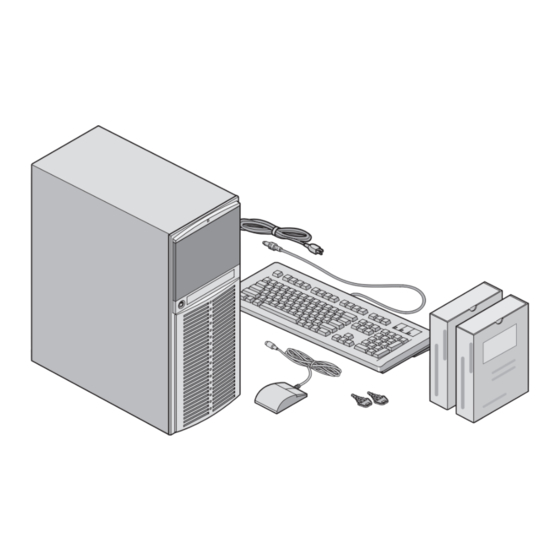








Need help?
Do you have a question about the 1200 Series and is the answer not in the manual?
Questions and answers